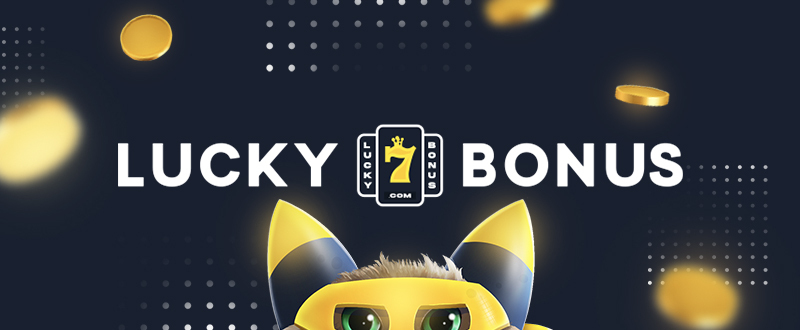Disponible depuis hier et depuis aujourd’hui en Français, cette nouvelle version de WinRar apporte quelques nouveautés bien sympathiques comme la reconnaissance des archives 7-z 😉
1. La méthode RAR « Très Rapide » (-m1) a été modifiée pour augmenter
considérablement la vitesse de compression et en abaissant le taux.
Cette méthode est utile pour les tâches qui exigent une vitesse plus
grande comme les sauvegardes régulières.
Vous pouvez augmenter la vitesse « Très Rapide » bien plus en sélectionnant
un dictionnaire de compression de 64Ko à la place de 4Mo par défaut.
2. WinRAR peut décompresser des archives créées sous Unix outils ‘compression’
(fichiers .Z). Comme les archives GZIP et BZIP2, WinRAR ouvre les fichiers
tar.Z et .tar par une seule étape, ainsi les utilisateurs n’ont plus besoin
de décompresser les fichiers .tar manuellement.
3. WinRAR peut décompresser les archives créées par 7-Zip (fichiers .7z).
La commande de « Rechercher » n’est pas soutenue pour ce type d’archives.
4. Nouvelle boîte de dialogue « Sécurité » dans la configuration de WinRAR :
a) L’option « Types de fichiers à exclure de l’extraction » pour empêcher
d’extraire les fichiers potentiellement dangereux comme
les .exe, .scr et .pif;
b) L’option « Sélectionner l’antivirus » modifie le comportement de la commande
« Analyse l’archive à la recherche de virus ». Vous pouvez la désactiver si
vous souhaitez éviter la boîte de dialogue de choix de l’antivirus.
5. Le nouveau paramètre en ligne de commande -ep3 permet de sauvegarder et
restaurer le chemin des fichiers avec la lettre de l’unité.
L’équivalent dans l’environnement WinRAR du paramètre -ep3 est
« Stocker le chemin complet avec la lettre de l’unité » accessible dans
la fenêtre « Nom et paramètres de l’archive », sélectionner l’onglet « Fichiers »,
dans l’option « Chemins des fichiers », sélectionner l’option dans la liste et
pour l’extraction, dans la fenêtre « Chemin et options pour l’extraction »,
sélectionner l’onglet « Avancé » et dans la zone « Chemin des fichiers » cocher
« Chemins absolus d’extraction ».
6. Vous pouvez sélectionner et compresser directement les disques
directement dans la vue « Mon Ordinateur » de l’environnement WinRAR.
Sélectionner « Mon Ordinateur dans la barre d’adresses de WinRAR,
puis cliquer sur le bouton [Ajouter]. Si vous sélectionnez plusieurs
éléments, WinRAR utilisera automatiquement l’option « Stocker le chemin
complet avec la lettre de l’unité » du mode d’archivage.
7. Si vous sélectionnez plusieurs disques dans la vue « Mon Ordinateur » de
l’Explorateur Windows et lancez l’archivage par le menu contextuel,
WinRAR placera automatiquement « Stocker le chemin complet avec la lettre
de l’unité » lors de la compression.
8. Nouveau paramètre en ligne de commande -oc pour restaurer l’attribut
« Compressé » NTFS lors de l’extraction des fichiers. WinRAR sauvegarde
toujours l’attribut « Compressé » lors de la création d’archives, mais
ne les restaure que si le paramètre -oc est spécifié.
L’équivalent dans l’environnement WinRAR du paramètre
-oc est « Placer l’attribut Compression » dans l’onglet
« Avancé » de la fenêtre « Chemin et options pour l’extraction ».
9. A partir de cette version RAR, les volumes contiennent un champ
comportant le numéro de volume.
Lorsque les archives sont créées par WinRAR 3.40 ou version supérieure,
vous pouvez voir le numéro du volume dans la ligne supérieure de la
fenêtre « Info » et dans la barre d’adresses.
En mode ligne de commande le numéro du volume est affiché par les commandes
‘L’ et ‘V’ sur la ligne avec l’information du volume.
Ce dispositif peut être utile si des noms d’origine de volume sont perdus et
que vous devez renommer des volumes pour des noms corrects.
10. Les commandes ‘L’ et ‘V’ affichent l’attribut « Compression »
NTFS dans la liste des archives.
11. Le paramètre -ag permet d’inclure un texte facultatif entre les
caractères ‘{‘ et ‘}’. Ce texte est inséré dans le nom d’archive.
Par exemple : – agHH{heures}MM{minutes}
Le même dispositif est disponible dans WinRAR dans la fenêtre
« Nom et paramètres de l’archive », dans l’onglet « Sauvegarde »,
en cochant « Générer le nom de l’archive par masque ».
12. Si le paramètre -ac est spécifié, RAR ne remettra pas à zéro
l’attribut « Archive » de ces fichiers, même si les fichiers ont
été modifiés pendant l’opération d’archivage.
Ainsi les fichiers modifiés après qu’ils ont été archivés et
avant la suppression de l’attribut « Archive », seront inclus
dans la prochaine sauvegarde incrémentale. Idem pour WinRAR
si « Désactiver l’attribut « Archive » après la décompression »
est coché dans l’onglet « Sauvegarde » de la fenêtre
« Nom et paramètres de l’archive ».
13. Si vous utilisez la commande « Ajouter aux favoris… » à
l’intérieur de d’un sous-dossier d’une archive, WinRAR
sauvegardera le sous-dossier et le restaurera lors de
l’accès à ce favoris. Les versions précédentes ne restauraient
que les dossiers racine des archives.
14. Lors de l’édition de fichiers archivés, WinRAR propose la
mise à jour dès qu’il détecte que le fichier est modifié.
Les versions précédentes, attendaient la fin de modification
du fichier avant de détecter la mise à jour.
15. Si vous faites glisser une archive vers la barre d’adresse
de WinRAR ou vers la barre d’outils, WinRAR affichera son
contenu même si d’autres archives sont déjà ouvertes.
Les versions précédentes proposaient de n’en visualiser qu’une.
Vous pouvez faire glisser l’archive dans la liste des fichiers
de WinRAR si vous voulez l’ajouter pour la visualiser.
16. Modification du traitement des archives LZH corrompues pour
exclure le risque de blocage lors de la lecture de l’en-tête
d’un fichier LZH corrompu.